发布时间:2025-02-14来源:互联网作者:新瑶
在现代计算机技术中,自动化已成为提高工作效率的重要手段之一。对于Linux/Unix系统的用户来说,crontab是一个功能强大且实用的工具,可以用来定时执行任务。在这篇文章中,我们将深入探讨如何使用crontab设置每天执行一次的任务,帮助用户更好地利用这一工具来管理他们的工作流程。
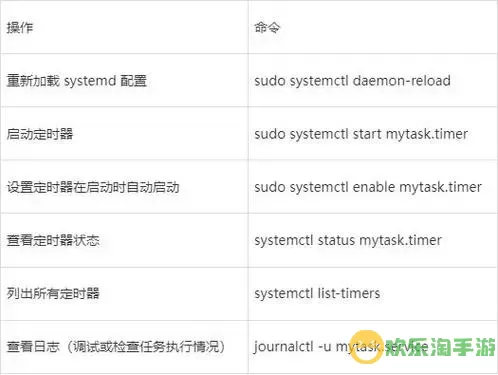
首先,让我们了解什么是crontab。crontab是“cron table”的缩写,cron是一种基于时间的调度器,用于Linux系统中。用户可以通过crontab命令来创建、查看或修改一个文件,该文件包含将要定期执行的任务及其相应的执行时间。因此,用户能够在指定的时间自动执行一些脚本或命令,而无需手动操作。
要使用crontab,首先需要打开终端,然后输入以下命令来编辑当前用户的crontab文件:
crontab -e
首次运行时,系统可能会询问你选择使用哪个文本编辑器(例如,nano、vim等),选择你熟悉的编辑工具后,将打开crontab的配置界面。在这个文件中,每一行代表一个定时任务,格式如下:
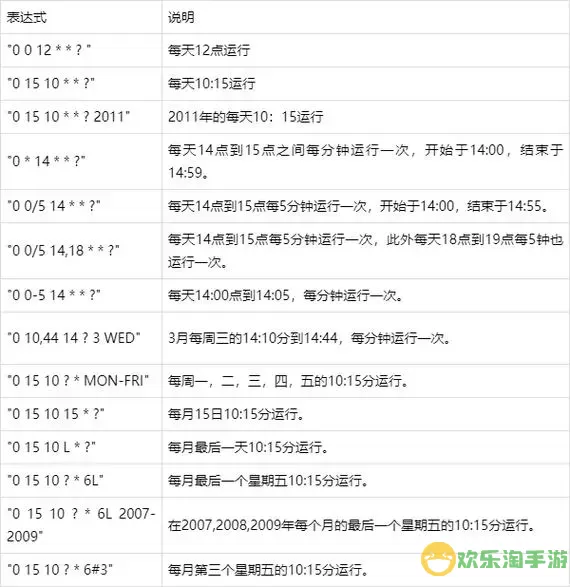
* * * * * command_to_execute
这个格式中的五个星号代表时间和日期的设置:
第一位:分钟(0-59)
第二位:小时(0-23)
第三位:每月的日期(1-31)
第四位:月份(1-12)
第五位:星期几(0-7),0和7都代表星期日
如果我们想要每天执行一次某个命令,比如执行一个备份脚本,我们可以将时间设置为每日的特定时刻。例如,如果希望每天晚上11点执行备份脚本,可以在crontab中添加如下行:
0 23 * * * /path/to/backup_script.sh
这里的“0 23”表示每天的23点整执行后面的命令。请确保将“/path/to/backup_script.sh”替换为实际的脚本路径。同时,要注意确保脚本具有可执行权限,可以使用以下命令来赋予权限:
chmod +x /path/to/backup_script.sh
在设置完成后,保存并退出编辑器。例如,如果使用的是vim,可以按“Esc”键,然后输入“:wq”保存并退出。如果使用的是nano,则可以使用“Ctrl + O”保存,然后“Ctrl + X”退出。
保存后,你可以使用以下命令查看当前用户的crontab设置:
crontab -l
这样可以确认你所设置的任务是否已经成功添加。为了确保任务能够按时执行,你还可以查看系统的邮件(如果服务已经开启),因为cron任务的输出会发送到用户的邮件中,能够帮助你监控任务执行情况。
此外,建议在编写脚本时添加日志功能,以便于记录脚本的执行信息。这对于调试和了解任务执行情况十分重要。可以在脚本中加入如下内容,以将输出重定向到日志文件:
bash /path/to/your_script.sh >> /path/to/log_file.log 2>&1
其中,“>>”表示将标准输出追加到日志文件中,而“2>&1”则将错误信息也重定向到同一个日志文件。
总之,使用crontab设置每天执行一次的任务能够极大地方便工作流的管理,让用户能够专注于更重要的事情。无论是备份文件、定时发送报告,还是日常的维护脚本,crontab都能助你一臂之力。希望本文的介绍能够帮助你更好地理解和使用crontab这一强大的工具,让你的Linux使用体验更加顺畅。

2024-03-14
魔兽三国塔防地图 魔兽三国塔防地图玩法攻略
巅峰极速gtr18 巅峰极速GTR18震撼发布
荣耀崛起农场 荣耀崛起庄园
古墓笔记和怀线 古墓笔记怀线探秘
猫和老鼠手游奥尼玛国服系列 猫和老鼠手游奥尼玛国服资讯
《脑洞大侦探》第2关中的隐藏物体在哪里
《COK列王的纷争》手游金矿采集指南
《英雄联盟手游》虎年限定皮肤介绍
剑与契约下架了么